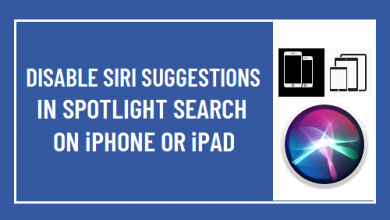Сколько времени занимает восстановление iPhone

[ad_1]
📱⭐
Эй, пользователь, мы ценим ваше решение обратиться за помощью к эксперту. Ну, не волнуйся. Мы рады предложить вам подробную информацию о том, сколько времени занимает восстановление iPhone, который вы ищете. Более того, в этой статье мы также собираемся предоставить вам секретную информацию о том, «что вы можете сделать, если восстановление iPhone зависло» и вернуть ваше устройство в нормальное состояние. Давайте исследовать.

- 1. Сколько времени занимает восстановление iPhone?
- 2. Сколько времени занимает сброс настроек iPhone до заводских?
- 3. Что делать, если восстановление iPhone зависло?
- 3.1. Используйте другой инструмент для восстановления iPhone за несколько кликов
- 3.2.Обновите iTunes
- 3.3. Попробуйте другой компьютер и USB-кабель
- 3.4.Принудительная перезагрузка iPhone
1. Сколько времени занимает восстановление iPhone?
Когда дело доходит до восстановления iPhone с помощью iTunes, обычно это занимает не более 15-30 минут. Но это также нельзя рассматривать как эмпирическое правило, потому что время, необходимое для восстановления iPhone, также зависит от объема данных, которые есть на вашем устройстве. Чем больше объем данных, тем больше затрачивается времени.

2. Сколько времени занимает сброс настроек iPhone до заводских?
В случае, если вы решили восстановить заводские настройки устройства в настройках самого iPhone, этот процесс должен занять несколько минут, при условии, что вы работаете с последними моделями iPhone и последней прошивкой iOS. Это также означает, что более старым моделям iPhone может потребоваться гораздо больше времени для завершения процесса сброса настроек.

3. Что делать, если восстановление iPhone зависло?
Нередко iPhone зависает в процессе восстановления. Обычно это вызвано программной проблемой, и ее можно исправить с помощью некоторых советов. Есть 4 решения, которые мы попробовали и оказались полезными. Мы объясним эти методы один за другим в деталях.
3.1. Используйте другой инструмент для восстановления iPhone за несколько кликов
Когда восстановление вашего iPhone застревает, и вы не знаете, сколько времени потребуется для восстановления iPhone, наиболее жизнеспособный вариант в таком случае — обратиться за помощью к мощному инструменту, такому как iMyFone Fixppo (ранее iOS System Recovery), чтобы обслуживать цель.
С iMyFone Fixppo вы можете легко и просто вернуть iPhone к заводским настройкам всего за пару кликов. Более того, как следует из названия iMyFone Fixppo, этот мощный инструмент одновременно устраняет все проблемы, связанные с iOS, при восстановлении устройства. Что еще? Он может сбросить iPhone без пароля за несколько кликов. Что ж, он предлагает самый высокий уровень успеха в достижении цели. Давайте теперь разберемся, как использовать этот удивительный инструмент для восстановления iPhone.


Шаг 1 — Запустите iMyFone Fixppo на своем ПК после его загрузки и установки. Выберите «Сбросить iDevices» в главном интерфейсе и подключите свой iPhone к ПК с помощью оригинального кабеля Lightning.

Шаг 2 — После этого нажмите «Hard Reset». Этот режим разработан для перезагрузки iPhone без необходимости ввода пароля.

Шаг 3 — Подключаем наш телефон к компьютеру через USB.

Шаг 4 – Fixppo попросит нас сделать резервную копию нашего iPhone. Нажмите «Создать резервную копию сейчас», чтобы продолжить.

Шаг 5 – Как только Fixppo создаст файл резервной копии, он загрузит соответствующую прошивку, чтобы помочь вам сбросить настройки iPhone.




3.2. Обновите iTunes
Обновление iTunes — это следующее решение в списке того, что делать, когда восстановление iPhone зависает. Да, обновление до последней версии иногда может решить проблему. Вот как обновить версию iTunes на Mac и Windows.
Мак: Загрузите iTunes> нажмите меню «iTunes» в левом верхнем углу> выберите опцию «Проверить наличие обновлений».

Окна: Загрузите iTunes> выберите пункт меню «Справка»> здесь выберите «Проверить наличие обновлений».

3.3. Попробуйте другой компьютер и USB-кабель
Иногда проблема также может быть глубоко внутри вашего ПК или, возможно, USB-кабель, который вы использовали для установления соединения, неисправен или неисправен. Поэтому убедитесь, что вы используете только оригинальный кабель Lightning, сертифицированный Apple, для установления соединения между вашим ПК и устройством iOS. В случае, если вы все еще сталкиваетесь с проблемами, попробуйте выбрать другой компьютер, а затем проверьте, можете ли вы выполнить рассматриваемую задачу.

3.4. Принудительно перезагрузить iPhone
Еще один способ, который вы можете выбрать, когда восстановление вашего iPhone зависло, — это принудительная перезагрузка iPhone. Да, вы можете попробовать этот метод, чтобы немедленно остановить процесс. Для этого вам необходимо следовать определенному набору инструкций в зависимости от модели вашего iPhone. Вот пошаговое руководство по принудительной перезагрузке различных моделей iPhone.
- Для iPhone 6/6s или более ранней версии:
Вам нужно удерживать клавишу «Домой» вместе с клавишей «Питание» нажатой до тех пор, пока на экране не появится логотип Apple.
- Для iPhone 7/7+:
Это включает в себя лишь небольшое изменение в ключах. Для этого вам нужно удерживать нажатой клавишу «Уменьшение громкости» вместе с клавишей «Питание», пока на экране не начнет мигать логотип Apple.
- Для iPhone 8/X/11/12:
Для этих устройств вам необходимо активно следовать инструкциям. Сначала нажмите клавишу «Увеличение громкости», затем нажмите «Уменьшение громкости», а затем, наконец, удерживайте нажатой клавишу «Питание», пока не появится логотип Apple.



[ad_2]
Заключение
В данной статье мы узналиСколько времени занимает восстановление iPhone
.Пожалуйста оцените данную статью и оставьте комментарий ниже, ели у вас остались вопросы или пожелания.